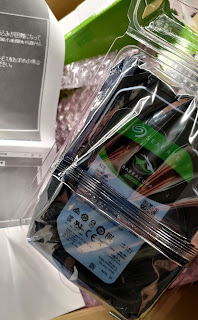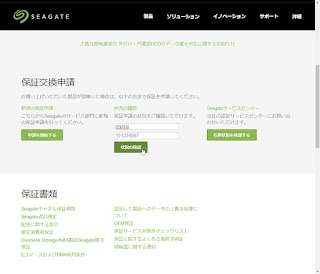ある日自宅に帰ると鳴り響く警告音。音の出どころを探るとそれはNAS。搭載していたハーでディスクが壊れていたのでした。壊れていたディスクは、Seagate BarraCuda 3.5インチ 8Tバイト2年保障付き。この2年保障を使ってSeagateへ【RMA】交換依頼を行っている経過を記録しています。
着払いで送ったらSeagateが受け取りを拒否した。元払いに変更し無事受け取ってもらえた。その後、中国から発送されたハードディスクが関空に到着。
現在、国内を自宅に向けて配送されているようです。
 いってらっしゃい!
いってらっしゃい!
■この記事は次の事について書かれています
Seagate製品のRMA申請/不良・故障・交換手続き
Seagate受取拒否
クロネコヤマト便で着払いから元払いに変更したときのMy荷物
Windowsでのハードディスクの診断方法
CorsairメモリをRMA申請したときの体験記はこちら
[RMA]CORSAIRのメモリを初期不良交換依頼したメモリが...戻ってきた!\(^-^)/
■目次
自宅に帰ってくると『ピーピーピー、ピーピーピー、・・・』と警告音が鳴り響いていました。聞いたことがある警告音。このビープ音はUPS(無停電電源装置・バッテリーバックアップ)の警告音。電池切れ・過負荷・コンセント抜け・停電の時によく聞く音です。このUPSは先日ヤフオクで購入したAPC Smart-UPS 750、2000円弱。値段が値段だけに電池が消耗したのかと、UPSの液晶を確認すると『フカ:5% BATT:100%』ん???これ、正常動作してる…。
音の出どころは近くにあるNASか?
 |
| Synology DS418 |
ここのNASは、Synology DiskStation DS418で4ドライブベイあります。2020年7月9日購入。まだ壊れるには早すぎる。
恐る恐るNASの管理画面をブラウザーで開くと
【システムのお知らせ音 ボリューム1:劣化】
まじか!!!!最初に突っ込んだハードディスクが古かったからそれが壊れたかと、壊れたドライブを見てみると。。。
Seagate ST8000DM004
って、これは
2020年7月17日購入分 Seagate BarraCuda 3.5インチ 8TB
一年ほどで、NAS Synology DS418で利用していたハードディスクが壊れました。
購入して1年と2ヶ月。ちょっと早いなぁ…orz。
購入履歴を調べる。
Seagate BarraCuda 3.5インチ 8TB 2年保証
2020年7月17日 アマゾンにて購入 14505円
2年保証があるので保証交換手続きを行うことにしました。
RMAは、Return Merchandise Authorization の略称で、返品保証、返品承認、返品許可、返品確認と訳されることもあります。保証期間内であれば修理対応してもらえるのですが、メモリやSSDのようなパーツは修理ではなく交換になります。実際ハードディスクも修理ではなく新品交換して帰ってくると思われます。
もし、アマゾンでの購入なら、30日間は返品・交換等の対応をしてもらえるので、可能ならアマゾンに対応してもらった方が楽です。他店の場合、その保障規定に基づいて対応してもらえるかもしれません。一度問い合わせてみるとそちらのほうが対応が早くて楽だと思います。
ネットで調べるとSeagate ST8000DM004が故障しRMAで交換といった話が結構上がっています。このHDDは壊れやすいのかと調べてみました。
ST8000DM002なら、平均56ヶ月利用の9700個のHDDでの故障率が1.36%。他のHDDと比べて若干故障率が高いようですが、平均的なところだと思います。
ST8000DM004は後継機種にあたり2018年 9月発売ですが、回転速度が5400rpmに下げられています。速度が遅いということでBackblazeで使用されていないようです。
ちなみに、ST8000DM002は2016年2月発売。回転速度が7200rpmです。
比較の記事はこちら
SEAGATE 8TB ST8000DM002 VS 8TB BARRACUDA ST8000DM004
https://pangoly.com/en/compare/hdd/seagate-8tb-st8000dm002-vs-seagate-8tb-barracuda-st8000dm004
Backblazeでの詳細は以下のリンクからご参照ください。
https://www.backblaze.com/blog/backblaze-drive-stats-for-q2-2021/
まずは故障を確認しなければなりません。
他のWindowsPCに接続して、故障を確認します。
とりあえず、メーカー純正のテストツールを使用します。Seagateが公開しているテストツールにはSeatools for Windowsがありますのでこれをインストールします。
・SeaTools for Windowsでテストする
Seatools for Windowsをダウンロード、インストールします。
Seatools for Windowsを実行する。
テストするドライブに[v]チェックを入れて、メニューから[Basic Tests]-[Long Test]を選択します。数時間から数日待ちます。[Short Test]では、テストがすぐに終わるものの問題を検出出来ないときがあります。
エラーが発生したら止まりメッセージが表示されます。
ウィンドウのタイトルにシリアルナンバー、ハードディスク型番、モデルナンバーが記載されているので控えておきます。
RMAの申請に必要になります。
エラーの詳細が表示されているので、RMAに同梱するために印刷しておきます。
印刷するにはWindowsの検索窓からSnippingToolとしてアプリを起動し、画面キャプチャをします。一度画像ファイルに出力してから、Windowsのフォトアプリやプリンタの付属の写真印刷ソフト等で印刷するときれいに印刷出来ます。
・CrystalDiskInfoでSMARTの情報を確認
CrystalDiskInfoを使うとSMARTの情報を表示出来ます。
実行するとSMART上の情報を表示できます。
この情報も印刷し、送付時にHDDに同梱します。
次にアカウントを作成します。
[ログイン]から
[消費者向けポータル]をクリックする
[登録]をクリックします
名前等を入力しますが、名前はローマ字表記/アルファベットでの記入をオススメします。ここを漢字で記入すると、交換依頼作成時に名前をアルファベット表記に直す必要があります。
[サインアップ]をクリックします。
タブ[依頼作成]をクリックします。
製品番号とシリアル番号を入力し、[私はロボットではありません]をクリックし、
[保証状況の確認]をクリックします。
次に届いたメールを確認します。
[このリンクの有効期限は24時間です]の次のリンクをクリックします。
これでアカウンのの作成が完了しました。
ログインします。
[サインイン]をクリックします
ここから実際のRMAの申請を行います。
タブ[依頼作成]をクリックします。
[製品番号/モデル番号]を入力します。
先のSeaToolsで診断したときに表示されるモデル番号を入力します。
ハイフン以降は不要です。
[シリアル番号を]入力します。これもSeaToolsで控えたシリアル番号を入力します。
[私はロボットではありません]にチェックをいれ[保証状況の確認]をクリックします。
[X]で閉じます。
返送先の住所を入力します。
すべて英数で記入します。日本語、全角の記号等も不可です。
[保存]をクリックします。
[保証状況の確認]をクリックします。
[v]返品欄にチェックを入れます
[●標準交換]にまるがついているのを確認します。
[NEXT]をクリックします。
返品先には
[UPS SCS Japan CP...]を選択します
[次へ]をクリック
[OK]をクリックします。
[返品注文の送信]をクリックします。
これでRMAの申請手続きは終了です。
最後にこの画面を印刷して記録し、返送用ラベルを印刷します。
[このページを記録用に印刷する] 2部印刷
[本RMA用の返送用ラベルを印刷する]
をそれぞれクリックし印刷します。
ハードディスクを梱包します。ハードディスクの元箱があれば一番いいでしょう。Seagateはこのハードディスクも再生利用するようなので、
さらに壊れないよう丁寧に梱包します。今回は、ハードディスクの元箱入の2重梱包にして発送しました。
Seagateからの指示はないのですが、一応SeaToolsのテスト結果、RMA記録用に印刷したものを同梱します。『壊れてないじゃん』って言われたくないし。
シリアル番号をRMA申請時に登録しているので、ハードディクスのシリアルから申請内容を特定することはできるんでしょうけどね。
このRMAの申請で、故障状況を入力するところが無かったけれど、返品理由にはしっかりField Errorとなっている。テストも別PCで行っているので、自動反映は出来ないはず。なので、Seagateは申請されればとりあえず交換するのか、この個体はField Errorが多いのか...|゚д゚)
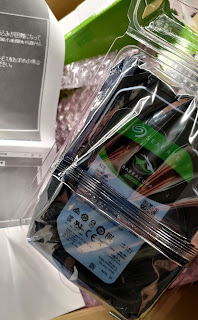
箱に宛名ラベル印刷(RMA番号付き)を貼り付けて
元払いで発送します。
送料は元払いです。
着払いにして送ると受け取ってもらえませんでした!!w
えぇ…着払いにしちゃってました。サクッと拒否られたwww 詳しくは以下の記事で紹介しています。
配達先は次のところです。
千葉県白井市名内322
ユーピーエスサプライチェーンソリューションジャパン株式会社
宛に送ります。この『UPS』は無停電電源装置ではありません。
世界中に配送できる世界有数の配送業者です。
いろんな事やってるんですね。しかし、配達車両がカッケー!www
クロネコさんで配送先を登録するとき全角16文字までしか登録できないので、
『ユーピーエスサプライチェーンソリューションジャパン株式会社』
が長すぎて登録できません。
英語での略称なら
『UPS SCS CP』だそうです。
で、ネコさんで出発!
可愛くてこっちが好き。
クロネコさんロゴが変わってタングラムみたいになった。
いままでの優しい感じが好きだったのになぁ。
夕方クロネコの配達員から電話が自宅にかかって来た。
『先方が着払いの商品の受け取りを拒否されたのですが、着払いの話はついていたのでしょうか?』
あ。着払いダメだったっけ?
保証期間中の修理対応は、メーカーへの送料はだいたいメーカー持ちで着払いです。こと日本の場合。
先日、台湾に送り返したコルセアのメモリは送料着払いでメーカー持ちでした。ただ、コルセアのメモリの場合は、購入した時から不良品だったので、送料メーカー持ちは当然。しかし、今回は使用して1年は経っているのでメーカーとしては修理対応ってことでしょう。しかもSeagateからの委託という形で業務をしているUPSに送りつけているのでまぁ当然かも知れません。会社がアメリカなのではっきりしています。
クロネコさんに謝って元払いに変更してもらいました。
送料は940円。後日営業所に持っていくことになりました。
クロネコさんの営業所に送料を払いに行った。営業所には申し送りされてて、名前を言って状況を話し始めたら『あぁ。はいはい…』とすんなりと手続きできた。
このへんの柔軟性と対応力はネコさんホント素敵です。スタッフも感じいいし。
荷物は現状どんな扱いになっているかを、クロネコメンバーズの配送状況をみると、先に送ったハードディスクは【受け取り辞退】で一応完了扱いになっていて、伝票を替えてあらためて発行し直しているようになっていました。
伝票としては存在するけれども、システム上は配送ラインにのっていないような状況になっています。
UPSは、ちゃんと受け取ってくれるのか。いつ受け取られるのか。
ちょっと不安がよぎります(汗)
メールをチェックしているとSeagateから何やらメールが届いている。
日時が2021/10/12 10:59
朝イチでクロネコさんが届けてくれてたらしい。
UPSもSeagateも仕事早い!
これで『壊れていません』って返事きたら笑えるwww
そういえば、Seagateのサポートのページで『保証交換申請』のとなりに『状況の確認』ってのがあったので、それを試してみることにした。
名字とRMA番号を入力する。
[入力された注文番号/が無効です。注文データを取得できません。]
あり?
フルネームを入れてみたり、性と名とで空白を開けたり消したり半角空白にしたり。でもだめ。反映するのに時間がかかるのか、ちょっと後で確認しようとも思ったが、名字をローマ字表記で記入してみた。
お!でた!
性の欄は、アカウント登録したときの英語表記の名字だけになります。漢字表記だと見つけてくれません。
で、どうなってるかな。。。。?ん!!!!
【返却注文ステータス:Closed】!!!! 終了しただとっ!!!
なんでやーーー!!!
やっと到着したところじゃないか、無かったことにしようだ?!
とんでもねーーー!!!
嘘だろ?
ちょっとドキドキしながら下の方を読んでみます。
一番下の欄
【受領および出荷情報】
シーゲイト受領日 2021.10.12
交換製品発送日 2021.10.12 あーーーーっ!!!
はやっ!!!
UPSさん、Seagateさん、ちょっと疑ってごめんなさい。
とても素晴らしい仕事です。感動しました。
もう発送されているのですね。ありがとうございます。
先の【受領および出荷情報】で配送業者追跡番号が発行されているので、そっちも確認してみることにした。
配送業者:UPS WWD
UPS World Wide Deliveryのようです。UPSのホームページでは、国際郵送サービスと記載されているもので、その中のEpress Saverというサービスで配送されるようです。早く、安く、通関も通す、再配達は3回までのサービスです。
ちゃんとUPS上にも反映されているようです。
【ラベルが作成されました】
出荷日は空欄なのでまだ出荷はされていないようです。[詳細を表示]でさらに見てみましょう。
最終更新日が 2021/10/12 22:46 EST 遅くまでご苦労さまです。
と思ったら、ESTと表記があるのでアメリカ東部時間だそうです。ー14時間の時差です。
[出荷状況]タブを開いてみると
『ラベルが作成されました China』 え?!
どういうこと?
中国のSeagate工場からの直送なのだろうか?
時間が経てばそのへんのこともわかりそうです。
今、朝4:51です。朝も寒くなってきました。
UPSの[貨物追跡]を確認してみたら、Seagateから出荷されました。
[詳細を表示]でさらに詳細を見てみます
2021/10/14 Wuxi,Chinaから発送
Seagate Technology International Wuxi Co Ltd
住所はこちら
2 Xingchuang Er Road Wuxi Singapore Industry Park Wuxi, 214000 China
住所にシンガポールが入っているので、シンガポールに工場があると思いきや、中国の江蘇省 無錫市にある”シンガポール工業団地”だそうです。ややこしい。
というか、なんでそんな名前にしたのか不思議。
もしかしたら、『中国脱出を図る外資系の会社がシンガポールに脱出しようとして、工場作って気がついたらここ』みたいなのを企んだとかw
無いな…www
で、航空写真<google mapより>
航空写真から工場の敷地を推測すると、青枠で囲ったとろこかな?
Seagate最大の工場だそうです。87000平方メートル。従業員6000人。
GoogleMapで該当する面積を測ったら、右上の一角分の敷地が公表されている工場面積相当ですね。左下の区画は別会社とか関連会社ってこと?
上の方で渡り廊下でつながっているように見える。つながっている左は会社社屋みたいだし、社屋の下にはトラックが停まっていて、トラックステーションらしきものが見えるから配送センターの機能もありそう。
とりあえず2021.10.18には届きそう。
しかし、中国人はほんと働き者…。
10月20日に伸びてるし…w
『配送予定については後ほどご確認ください』って!!!
いつになるんだよ!って思いながら詳細を見てみましょう。
あぁ。関西国際空港に到着はしているみたいです。
■『空港上屋スキャン』ってなに?
『空港上屋スキャン』ってなんなんでしょう。
『上屋』って誤訳だとおもっていたら、調べてみたら『上屋』とはロジスティクス(運送業界)用語だそうです。
ペリカン便の日通さんの用語集によると、
上屋 <読み>うわや<英語・別名称>Shed上屋とは、保税地域にあって、輸出(本船に積み込む前)および輸入(本船から荷揚げされた)貨物の一時保管・荷捌きを行う施設のことです。 貨物の分類・仕分け・検査・税関手続き・一時保管の一切を行いますが、一時保管という点で、一般の倉庫(保管・貯蔵が目的)とは区別され、上屋は港湾運送事業法、倉庫は倉庫業法に属します。
だそうです。
なので『空港上屋スキャン』は、国際空港なら『空港税関 通過確認』といった意味あたりでしょうか。国内の空港なら『空港倉庫 通過確認』といったあたりか。
『スキャン』については、アメリカ国内でのUPSの荷物追跡情報の画像が上がっていたので、それを見ると
『Arival Scan,Departure Scan』 が並んでいます。『Scan』は『荷物のバーコードを読みました ピッピッ』みたいな意味なんでしょうね。日本語に訳すならそれぞれ
『到着確認、出発確認』あたりでしょうか。
ついにやってきました!昼前にクロネコさんが持って来られました。
梱包材がしっかり入った大きな箱で送られてきました。
型番は一緒だけど、ラベルが変わってたwww
どうもリユース品とかメーカー修理品とかそういったものではなさそうです。
次に正常に動作するかどうか。SynologyのRAIDファイルサーバーに接続しても特に問題なく動作しています。あーよかった。
予想以上にSeagateさんのRMAでの対応は早かったです。RMA申請から11日で戻ってきたので、先のCorsairのメモリでRMA申請した時はメモリの故障診断から戻ってくるのに25日かかっていた事を考えると、相当早くHDDが交換されてきました。交換されたHDDも新品でしたし、動作も問題なし。梱包もしっかりしていたし、Seagateでの追跡とUPSでの追跡でどこでどうなっているのかよくわかり、安心して状況を見守ることが出来ました。
今回のハードディスクはこちら
Seagate ST8000DM004 8TB 2年保証
 Seagate ST8000DM004 8TB 5400rpm
Seagate ST8000DM004 8TB 5400rpm
最後までお付き合いありがとうございました。
自宅に到着!2021.10.20
関西国際空港に到着! 2021.10.19
RMA申請手順作成 2021.10.18
Seagateから出荷されました 2021.10.15
ラベルが作成されました China 2021.10.14
クロネコヤマト便で千葉へ発送 2021.10.10
【初稿】自宅玄関を開けると鳴り響く警告音 2021.10.08